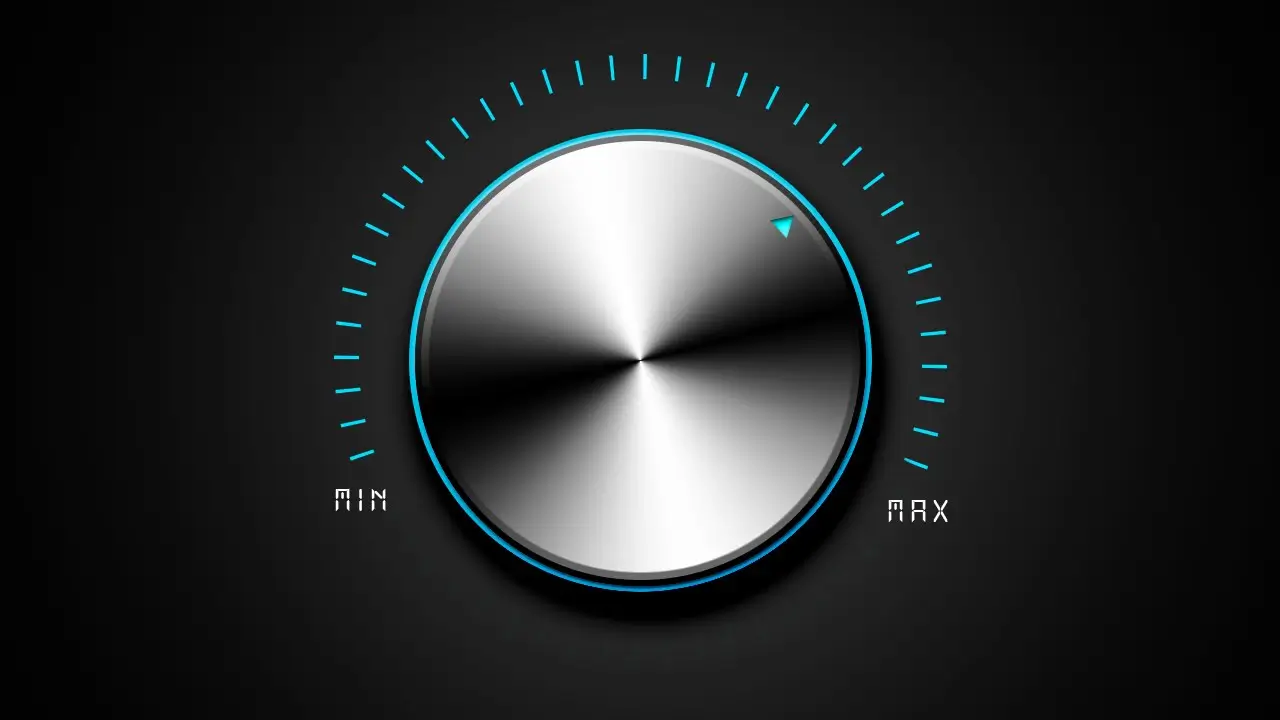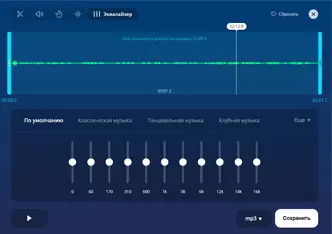Как выровнять уровень громкости у аудиофайлов mp3: ТОП-15 программ
АудиоМАСТЕР
Программа для нормализации громкости mp3 файлов. В ней можно записывать звук с компьютера и вырезать музыку из видео. Простой в управлении интерфейс поможет легко и быстро монтировать и конвертировать аудиофайлы (MP3, FLAC, WAV).
Как управлять громкостью через АудиоМАСТЕР:
- Откройте приложение. В начальном окне нажмите «Открыть файл» и выберите нужный трек. Загруженный файл отобразится в редакторском окне в виде осциллограммы звука.
- Отрегулируйте громкость:
- Когда нужно преобразовать весь файл, то слева в боковом меню нажмите иконку «Выровнять громкость» и утилита начнёт обработку записи.
- Если нужно выровнять громкость только на конкретном участке, то наведите курсор на нужную часть звуковой дорожки, зажмите левую кнопку мышки и выделите требуемый фрагмент. Затем щёлкните «Выровнять громкость».
- Сохраните изменения:
- Чтобы сохранить изменённую дорожку, в верхнем меню нажмите иконку с дискетой.
- Если надо сохранить новый звук без потери оригинала, то кликните «Файл», затем «Сохранить как», укажите формат файла, дискретизацию, стереорежим и битрейт. Потом внизу окошка нажмите кнопку «Сохранить».
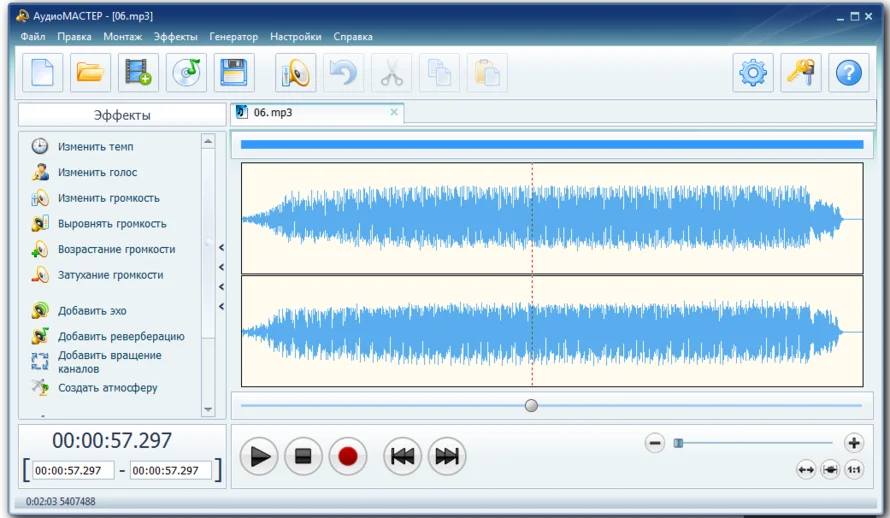
MP3Gain
Бесплатный аудиоредактор, в котором можно работать с пакетом файлов без потери качества звука. Утилита поддерживает только mp3 файлы.
Как выровнять уровень звука у всех песен в сборнике-mp3:
- Зайдите в программу. После скачивания по умолчанию интерфейс будет на английском. Вы можете поменять его на русский в стартовом окне Language files.
- В верхнем меню нажмите иконку «Добавить файл(ы)» и импортируйте нужные треки.
- Щёлкните кнопку «Анализ Трек». Подождите, пока приложение проанализирует файлы. Уровень громкости каждого файла отобразится в редакционном окне.
- В строке «“Норма” громкости» укажите желаемую громкость (по умолчанию стоит 89,0). Оптимальный параметр — 85–95 Db (децибел).
- Далее кликните пиктограмму «Константа» (в другой версии «Тип трек») и софт приведёт все треки к одному уровню громкости.
Обратите внимание: все треки в процессе обработки будут перезаписаны.
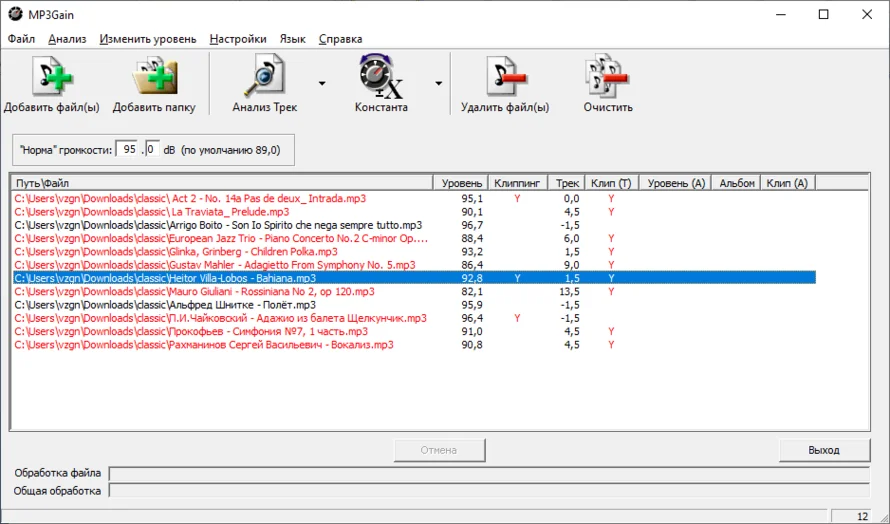
iTunes
Медиаплеер для воспроизведения музыки, фильмов и подкастов от компании Apple. Подходит для установки на Windows 10 и macOS.
Как выровнять треки по громкости:
- Запустите приложение. Кликните в верхнем меню «Файл» и найдите пункт «Добавить заливку в библиотеку», загрузите треки.
- Откройте настройки:
- Если у вас Windows зайдите в «Правка», потом «Настройки».
- Если Mac, то сразу в «Настройки».
- В открывшемся окне найдите иконку «Воспроизвести». В нижней строчке «Коррекция звука» (или «Коррекция громкости») поставьте галочку. Нажмите «ОК».
Если вы хотите изменить громкость только у отдельной песни, то щёлкните по ней правой кнопкой мыши. Во всплывшем окне выберите «Информация» (Get Info), затем вкладку «Параметры» и пункт «Регулировка громкости». Здесь подвигайте ползунок вправо влево для прибавления или уменьшения звука и нажмите «ОК».
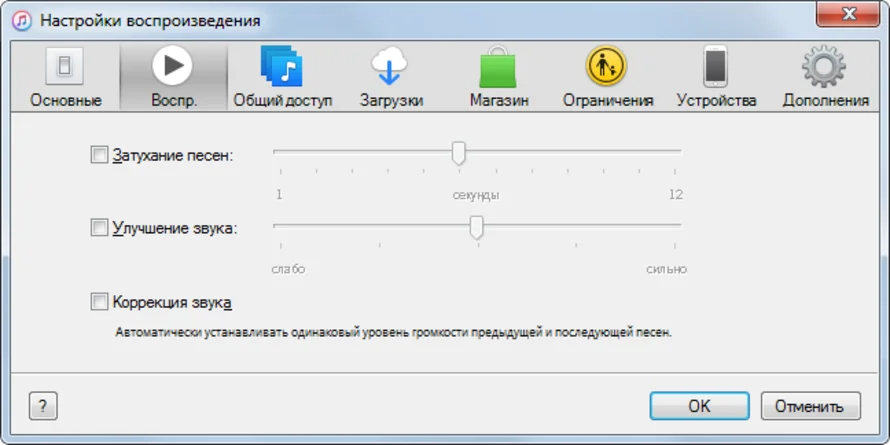
Audiograbber
Инструмент, предназначенный для копирования цифрового звука с компакт-диска на жёсткий диск компьютера. Поможет выровнять громкость mp3 файлов бесплатно.
Как настроить громкость в Audiograbber:
- Откройте программу. Отметьте галочку под иконкой Norm. (четвёртая слева).
- В открывшемся окошке поставьте галочку рядом с Use normalizing. Затем в Normalize to укажите процент от общего уровня громкости (от 100%), к которому хотите привести файлы после обработки. Щёлкните «ОК».
- На верхней панели нажмите Settings, затем General Settings. В открывшемся блоке в строке Directory to store files in укажите папку, в которую хотите сохранить отредактированный аудиофайлы. Щёлкните «ОК».
- На компьютере откройте папку с файлами, которые планируете изменить. Перетащите их в программное окно.
- В открывшемся окне Select what to do, отметьте Normalize, и система приступит к выравниванию звука.
- Приложение преобразует и сохранит новые файлы в выбранную вами папку.

AIMP
Бесплатный аудиоплеер, в котором можно создавать плейлисты, настраивать эквалайзер и записывать голос с микрофона. Софт поддерживает конвертацию FLAC, OGG, WAV, APE форматов.
Как выровнять громкость у аудиофайлов mp3 в AIMP:
- На верхней панели экрана нажмите значок гаечного ключа (Настойки).
- В открывшемся меню «Воспроизведение» внизу справа кликните кнопку «Менеджер эффектов».
- Открой вкладку «Нормализация громкости». Поставьте галочку в строке «Нормализация по амплитуде» и укажите целевой уровень громкости, верхний и нижний пороги коэффициента предусиления.

Звуковой Нормализатор (Sound Normalizer)
Нормализатор звука mp3 на русском, который может конвертировать файлы. Способен обработать до 50 треков одновременно.
Как это работает:
- На верхней панели утилиты кликните «Пакетный Обработчик». В открывшемся окошке выберите тип пакетного обработчика.
- Перетащите аудиофайлы (или альбом), который хотите обработать в софт.
- В нижнем меню откройте блок «Пакетная Проверка» и нажмите кнопку «Проверить». После система выдаст вам «Рекомендованный максимальный уровень пакетной нормализации без срезов».
- По умолчанию софт конвертирует файлы в WAV-формат. Поэтому откройте вкладку «Пакетное преобразование» и напротив параметра «Выходной формат» выберите значения MP3.
- Отрегулируйте громкость:
- Перейдите во вкладку «Пакетная Нормализация». Нажмите «Нормализовать» и система отредактирует файлы согласно рекомедуемому уровню проверки.
- Если вы хотите настроить громкость сами, то отметьте галочку у строки «Нормализовать каждый файл по максимальному уровню без срезов». Подвигайте ползунками до нужной вам величины.

VLC Video Player
Медиаплеер для воспроизведения видео- и настройки аудио- файлов с открытым исходным кодом. Платформа подходит для установки на ПК с Windows, Linux, Android, macOS, iOS.
Как выровнять звук в mp3 файлах с помощью VLC:
- Откройте нужную запись через утилиту.
- Щёлкните в верхнем меню «Инструменты», затем строчку «Настройки».
- В открывшемся окне на верхней панели найдите иконку «Аудио».
- В колонке «Эффекты» рядом со строкой «Нормализовать громкость до» укажите пределы громкости.
- Нажмите «Сохранить».
Обратите внимание: перепады громкости, задуманные в фильме или песне останутся, но не будут превышать указанный вами лимит.
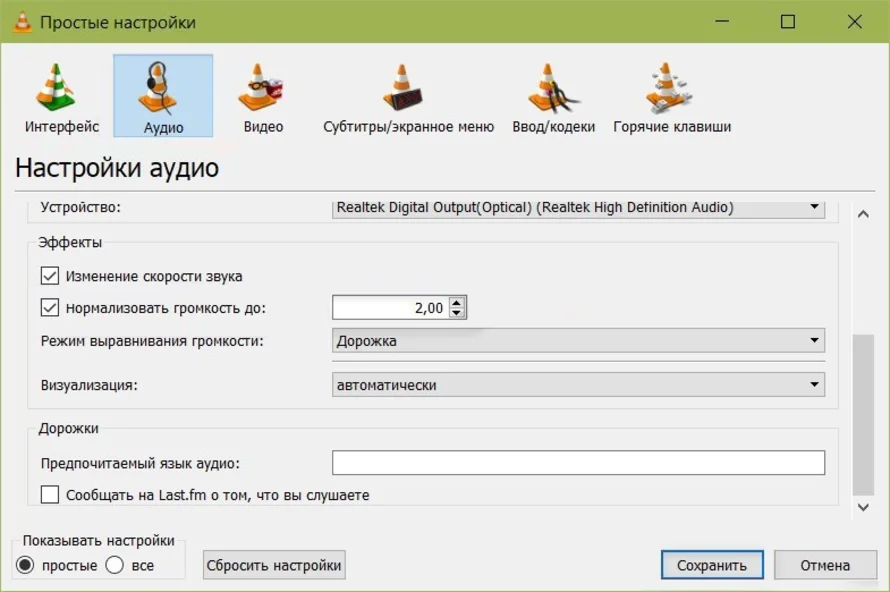
Sound Forge
Утилита для редактирования и монтажа аудио. В ней можно обработать звуковую дорожку, удалить фоновый шум и преобразовать формат файла.
Как сделать одинаковую громкость у нескольких mp3 файлов:
- Выберите запись, громкость которой хотите придать всем файлам, и откройте её в программе. В верхнем меню найдите вкладку Process, в открывшемся списке кликните Normalize.
- На этой панели главный параметр — Normalize to. Он указывает максимальную громкость сигнала. Нажмите кнопку Scan Levels, что даст программе знак просканировать трек.
- Затем откройте следующий аудиофайл и снова зайдите в настройки Normalize. Поставьте галочку в окошке со строчкой Use current scan level (do not scan selection).
- Щёлкните кнопку Scan Levels, а потом ОК и редактор проведёт выравнивание файла.

Handbrake
Видеоконвертер с открытым исходным кодом. Программа подходит для выравнивания уровня звука mp3 файлов. Скачивается бесплатно. Также поддерживает форматы AAC, FLAC и AC3.
Как увеличить усиление звука:
- Запустите приложение.
- Перетащите в программу файл, над которым хотите поработать, или загрузите его через Source.
- Откройте вкладку Audio и отрегулируйте Gain.
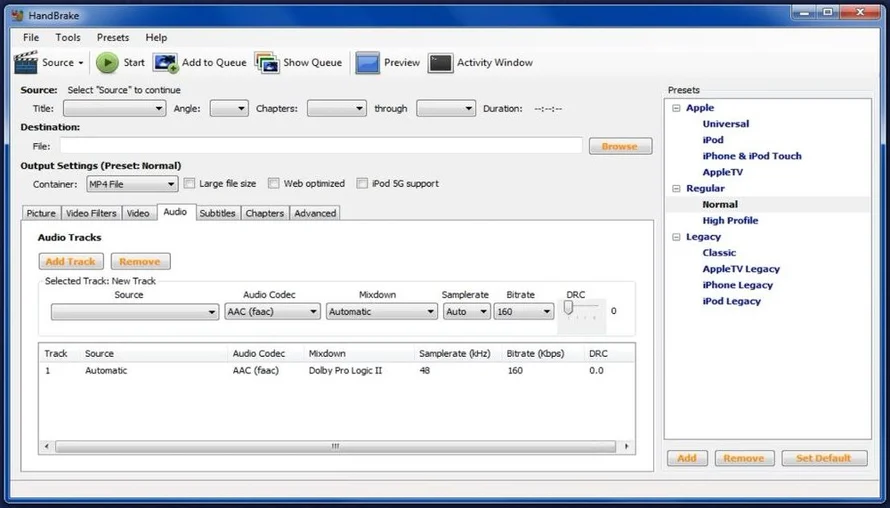
AnyMP4 Video Converter Ultimate
Конвертер, который помогает преобразовывать видео- и аудио- файлы в другие форматы. Пригодится, если нужно копировать DVD в MP4-видео. Также софт способен увеличить громкость аудиофайла без потери качества. Как это сделать:
Как увеличить усиление звука:
- Запустите программу. Перетащите файл напрямую или добавьте его через Add Files.
- Кликните пиктограмму в виде ножниц под загруженным файлом. Вам откроется окно редактора.
- Подвигайте ползунок Volume для регулировки звука. Вправо громкость увеличивается, влево уменьшается.
- Чтобы сохранить изменения нажмите ОК.

OcenAudio
Программа для выравнивания уровня звука, которая может редактировать файлы любой длины. Поможет в создании рингтона, аудиокниги или радиоэфира. Поддерживает плагины VST. Скачать аудио конвертер можно бесплатно.
Как нормализовать звук в OcenAudio:
- Откройте трек с помощью софта.
- Выделите всю дорожку или отдельный её фрагмент, кликните графу «Эффекты». Далее:
- Если хотите, чтобы программа автоматически обработала звук, то найдите строку «Нормализовать». Или на панели ниже щёлкните значок с вертикальными стрелочками (на скриншоте четвёртый справа).
- Если хотите самостоятельно настроить громкость, то выберите строку «Амплитуда», затем «Нормализация».

Reaper
Программа для улучшения качества звука mp3 файлов. Её можно использовать для многодорожечной записи, монтирования и обработки музыки (удаление шумов, добавление спецэффектов, микширование) и преобразования аудиофайлов. Поддерживает установку плагинов VST, VST3, LV2, AU, CLAP, DX и JS.
По сравнению с обычным проигрывателем является сложным софтом. На официальном сайте есть обучающие видео и руководство по использованию.
Как нормализовать звук без искажения на пиках:
- Откройте аудиофайл, над которым нужно поработать с помощью Reaper.
- В рабочем окне отразится звуковая дорожка, наведите на неё курсор и щёлкните правой кнопкой мыши. В открывшемся списке выберите Item processing, а затем Normalize items.
Также нормализовать звук трека можно с помощью горячих клавиш Ctrl+Shift+N.

Audacity
Бесплатный аудиоредактор, который позволяет работать с несколькими звуковыми дорожками одновременно. Подходит для начинающих пользователей.
Как отредактировать громкость:
- Откройте файл, который будете выравнивать в программе Audacity.
- Выделите участок, над которым надо поработать. Найдите на панели управления пункт «Эффекты», затем «Громкость и Компрессия» и «Нормализация громкости».
- В графе «Нормализация» укажите RMS и выставите значения от -24 до -14 дБ.
- Чтобы сохранить изменения, зайдите в меню «Файл», затем «Экспорт аудио». Выберите формат и папку, куда загрузите запись.
Минус этой программы для выравнивания громкости аудиофайлов в том, что в ней нельзя сразу сохранить дорожку формата mp3. Сначала потребуется скачать и установить библиотеку Lame.

Adobe Audition CC
Программа для выравнивания уровня звука аудиофайлов используемая профессионалами. Поможет устранить шум, скорректировать тональность и наложить дорожки друг на друга. Утилита позволяет удалить голос или фонограмму с записи.
Как отрегулировать громкость на записи:
- Выделите отрывок на дорожке, который нужно уровнять.
- Найдите на звуковой волне приблизительную середину между самым громким сигналом и тишиной. Децибелы (dB) указаны справа от дорожки.
- В меню Effects выберите Amplitude and Compression, а затем Single band Compression.
- Получившуюся выше величину укажите в строке Threshold.
- В Ratio передвиньте ползунок настолько, насколько хотите уменьшить громкие сигналы.
- Нажмите Apply.

Wondershare Filmora
Программа для выравнивания громкости mp3 файлов, которая работает на основе ИИ. С её помощью можно наложить музыку на видеоклип или сгенерировать текст из голосовой записи.
Как включить в Filmora функцию Автоматической нормализации:
- Запустите в программе аудио- или видеофайл, который планируете редактировать.
- Левой кнопкой мыши дважды щёлкните по временной шкале.
- Вам откроется редакционная панель. Найдите вкладку Audio, а в ней опцию Auto Normalization.
- Справа будет включатель. Нажмите.
- Если вам не понравится результат, можно выключить нормализатор или сверху кликнуть значок круговой стрелочки для повторного выравнивания.
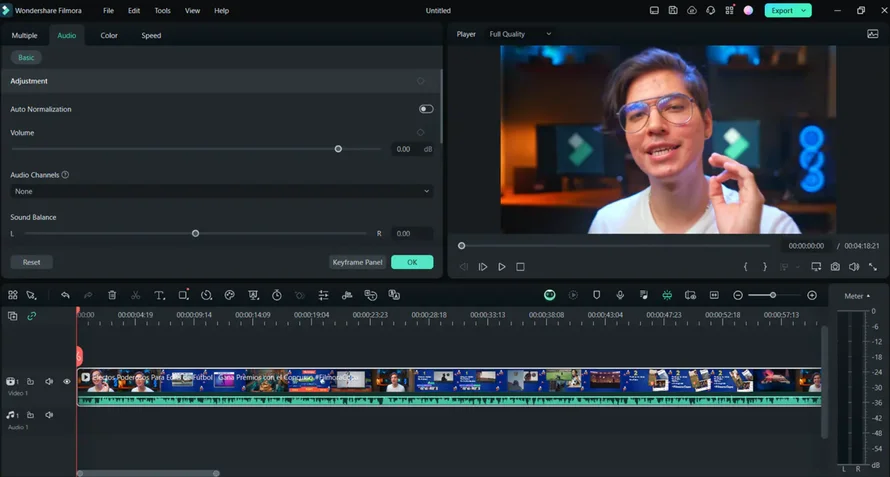





 АудиоМАСТЕР
АудиоМАСТЕР